
先日、今更ながらにAndroid Stick(海外ではAndroid mini PCとの呼称)のレビュー記事を掲載し、このAndroid StickにLinuxの導入を目論んでいる、と報告しました。
海外サイトも含め、多くのサイトを参照したうえで、Linuxに無知な私でも、microSDからのブート、Wifi接続までたどり着きましたので、経過報告です。
なお、私のAndroid StickはMK809Ⅲ。他のものは状況・方法が異なるようです。
関連記事 Android Stick MK809Ⅲ、改造前に今更ながらの簡易レビュー
参考にしたサイト
ほんとのところは、Remix OSをインストール、あるいはRemix OSをmicro SDからブートしたかったのですが、現在のところ失敗。
少数ながらも事例のあるLinuxの導入を試みました。かなりの海外サイトを参照したのですが、国内も含め、大いに参考になったサイトは以下です。
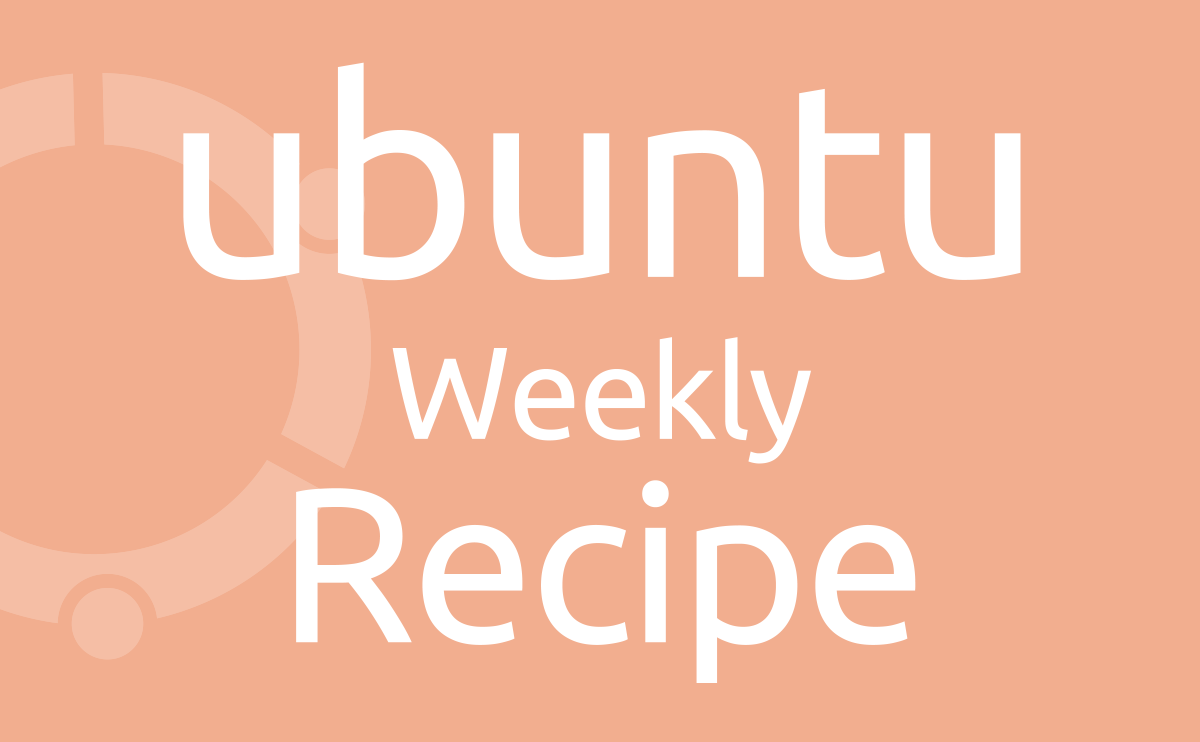
▲▼こちらのサイトの記事「Android上でUbuntu…ではなくDebianを使う」に以下の記述があり、これをヒントに海外サイトを多数検索しました。
Androidスティックも,「MK802」や改良版の「MK802+」のように「Allwinner A10」が搭載されているモデルについては簡単にUbuntuなどのLinux OSが動作します。Linux OSを入れたMicroSDを差し込んで起動するだけという簡単さです。
▼こちらの海外サイトに、Android Stick向けのLinuxを、WindowsアプリのWin32 Disk Imagerを使用し、MicroSDにimgファイルを書き込むと、MicroSDをstickに挿入し起動するのみで、Linuxのブートができるとあります。
ただし、当記事で記載のAndroid Stickは、Rockchip RK3188 quad-coreを搭載したものに限定となります。私のAndroid Stickは、これに該当します。

▲この記事のリンク先のGoogle+サイトにて、Linuxファイルを複数配布しており、うち一つをダウンロード。Google+サイトは、上記記事にあるリンク先をたどってくださいませ。
リンク先には、5つのオプションを掲載していますが、私はこのうち MK809Ⅲ用のファイルをダウンロードしました。
インストール手順
前述の海外サイトで紹介の手法に従って、以下を行なったのみです。
- 前述のGoogle+サイトのリンク先から、インストールしたいファイルをダウンロード(私の場合は、MK809Ⅲ用をダウンロード)。
- Windows PCにて、Win32 Disk Imagerをインストールし、先のダウンロードファイルをmicroSDに書き込み。
- microSDをAndroid Stickに挿入し、電源を入れるとUbantuが起動。Stick本体のAndroidよりも、microSDのUbantuを優先して起動となります。microSDを挿入せずに起動すると、通常のAndroidが起動します。
▼起動の検証中の一コマ。USB・有線LANアダプター経由にて、有線LAN接続を試みるも、現時点では接続できず(Androidでは接続できています)。
また、マウスは有線、キーボードはBluetoothで接続。

▼Win32 Disk Imagerにて、ダウンロードしたファイルをmicroSDに書き込み中
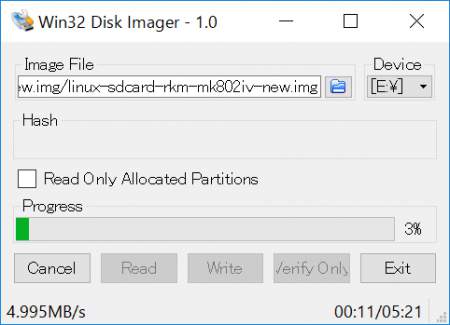
▼Win32 Disk Imagerのダウンロード先は複数ありますが、日本サイトはこちら。
上記サイトのそのままの引用ですが、このWin32 Disk Imagerのソフトの概要は以下。
「Windows ブート時に」とありますが、これを海外の有志がAndroid Stick向けに、カスタムしimgファイル化したもの、と類推します。
簡単操作でリムーバブルデバイスにイメージ(.img)を書き出すことができるソフトです。Chromium OS や Linux などのOSのイメージファイルを書き出して、Windows ブート時にOSを起動できるように設定できます。
▼5分程度で書き込み終了
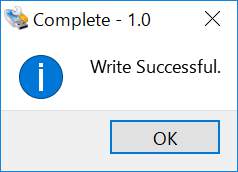
実は、このWin32 Disk Imagerを利用して、Remix OS、Puppy LinuxもmicroSDに書き込み、起動してみたのですが、さすがにAndroid Stick向けにカスタマイズされたものではなく起動せず。
別手法にて対応する必要がありそうです。
Android Stick MK809Ⅲでの、Ubuntuの使い勝手など
Ubuntu自体は一発で起動したのですが、その後の「sudo su -」コマンドの入力などで、Linux初心者の私は手間取ってしまいましたが、無事に通過。
詳しい過程は省略しますが、このステップを何とか通過したことにより、Wifiに接続でき、使用できる状態となりました。
▼Android Stickでの起動だとわかるよう、せめてProcessor名は表示して欲しかったのですが、Unknown model x 6 となっています。

▼左下の画面にて、sudo su – のコマンドを実行。管理者権限でのパスワードを取得方法するこのにより、Wifiを設定できる状態に。なお、現在は日本語環境にすら、していない状況です。
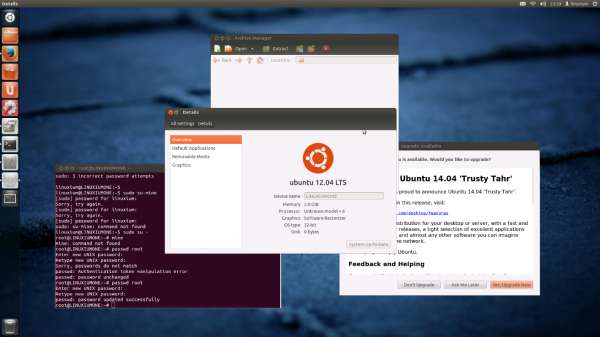
十分にコメントできるほど、設定、操作していないのですが、短時間 操作した範囲での、レスポンスなどのコメントは以下のとおり。
- AndroidでのWifi通信速度も低速だったのですが(そのため、USB・有線LANアダプタを介し有線接続していた)、AndroidでのWifi以上に低速です。また、アプリをダウンロードしていると、途中で回線が切れる状況に。有線接続は可能と思われるものの、現在のところ、USB有線LANアダプタを認識していない様子。
- レスポンスは、ややもっさり。アプリの起動、画面遷移が多少もたつく状況です。ただし、microSDブートのため想定の範囲内。他のPCにて、LinuxをUSBブートした際にも、同様にもっさりとしていたため、本体にインストールした際にはキビキビしたものになると期待。
- Android StickでのAndroidでの操作と比較した場合、Androidではフリーズすることがやや多かったものの、Ubuntuでは現在のところ安定。
まとめ
microSDからのブート方法がわかってからは、比較的サクサクと対応できたのですが、方法を確認するまで、かなりの時間を費やしました。
時間を費やしたこと、全く使用していなかったAndoid Stickを活かせそうなことを考慮すると、Ubuntuが起動した際の嬉しさは格別です。
自宅に使用していないAndroid Stickがある場合には、試してみる価値ありです。ただし、上記の手法は、MK809IIIの場合です。他のMK80xシリーズなら、同手法でいけそうであり、海外サイトに事例がMK809IIIよりは多くありますので、探ってみるのも面白いと思います。



コメント